PS制作创意的杀破狼2星空海报
这篇教程是向脚本之家的朋友分享PS制作创意的杀破狼2星空海报方法,教程制作出来的海报非常漂亮,难度不是很大,值得大家学习,推荐过来,一起来学习吧
如何利用ps制作电影《杀破狼2》星空海报呢?教程简单,主要利用ps素材合成跟通道提取跟图层样式即可!具体请看下方介绍:

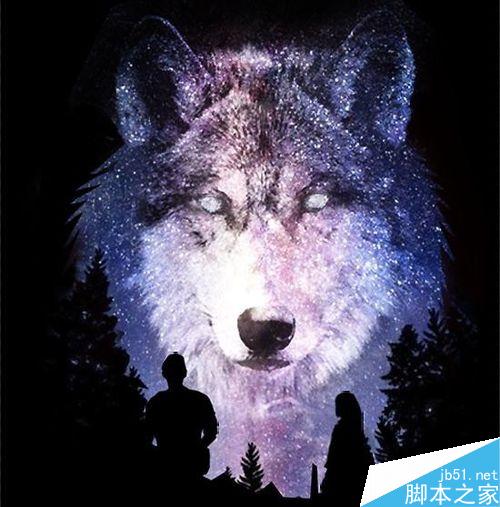
步骤
首先打开Photoshop软件,然后打开我们需要的星空素材,然后新建图层1填充黑色,拉倒最底下,如下:
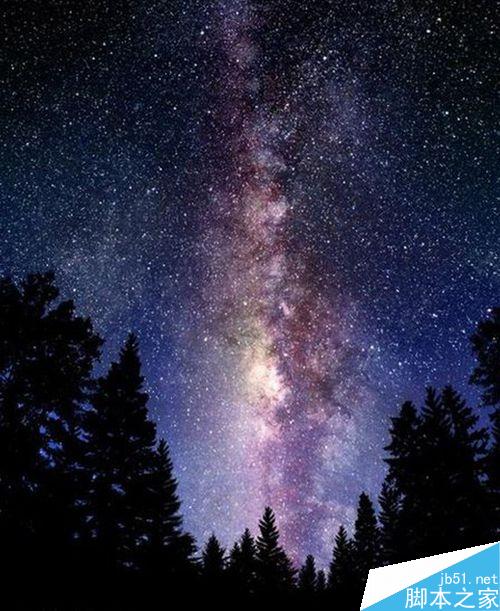

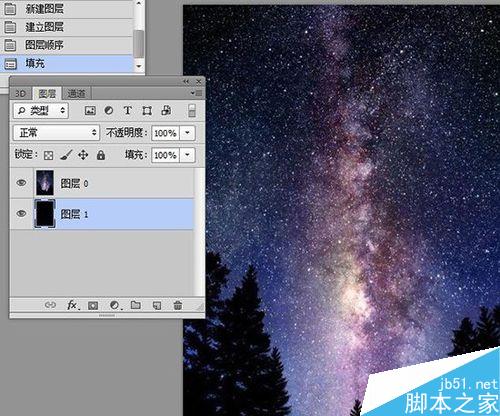
接着将素材狼拉入图层中,生成图层2,隐藏图层0。
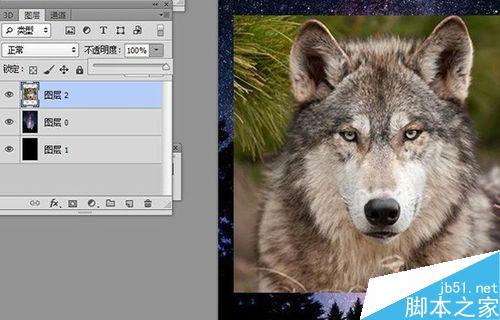
点击进入图层2的通道模板,选择复制差别最大的蓝色通道生成蓝副本。
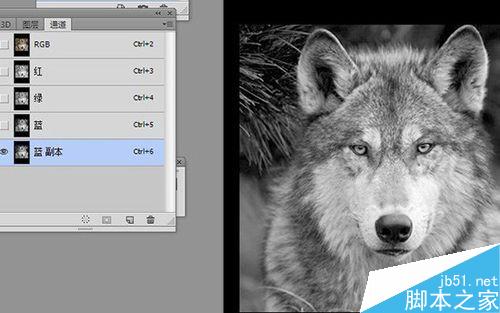
点击蓝副本,点击图像——调整——色阶,拉动两边的是数值,然后将不需要的地方涂抹成黑色,如下图:
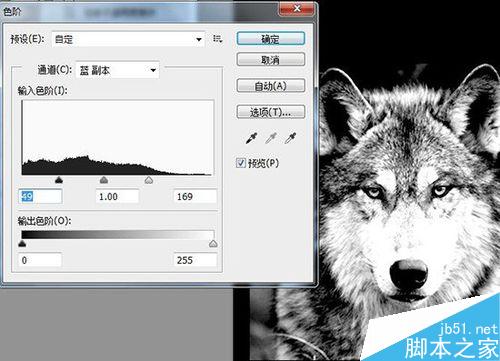

按ctrl点击蓝副本,得到高光选区,然后点击RGB回到图层面板,隐藏图层2,显示图层0,然后按ctrl+J生成狼的高光星空区域!

我们可以隐藏图层0看复制生成的效果,然后将图层3图层模式改成滤色,复制几次,让狼的模样凸显出来!


隐藏图层0跟图层1(背景层),然后按ctrl+alt+e盖印图层,添加蒙版,将不需要的部分涂抹掉。

将图层0跟图层1眼睛点上,点击图层0,用钢笔工具或其他工具描出下图选区,然后点击添加蒙版!

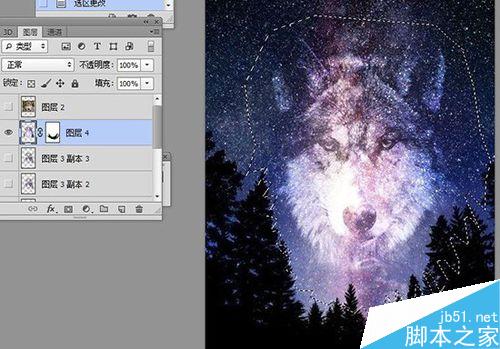
接着为图层添加些剪影,这里是用最近比较火的太阳后裔,男女主角剪影,操作方法可看下方链接,操作大同小异!
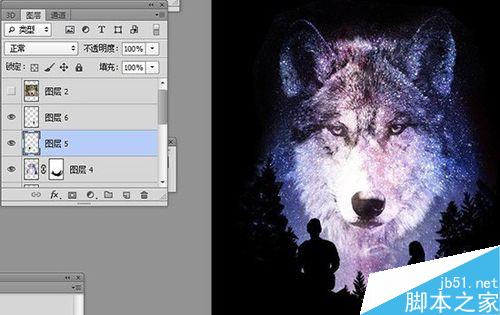
接着调整下,为狼添加明亮的双眼,可直接从杀破狼海报选区复制过来使用,然后适当调整下大小形状!
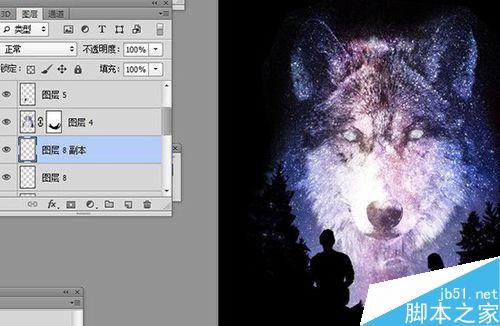
最后做下调整,点击图层0,用钢笔工具画出狼的边边毛发的感觉,两边都要弄下,然后转换选区,点击图层0蒙版,涂抹白色画笔!

最终效果如下图:
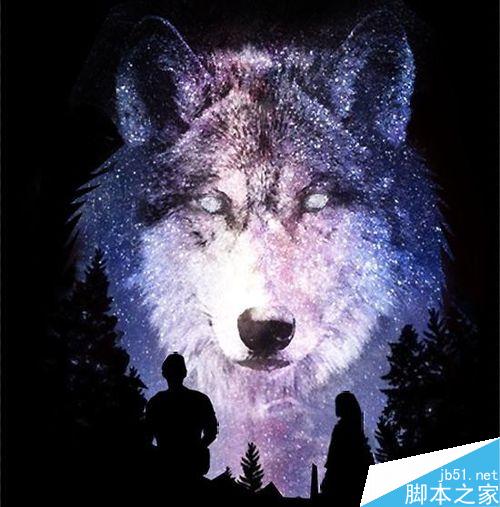
以上就是PS制作创意的杀破狼2星空海报方法介绍,操作很简单的,大家学会了吗?希望这篇文章能对大家有所帮助!

Alat AI Hot

Undresser.AI Undress
Apl berkuasa AI untuk mencipta foto bogel yang realistik

AI Clothes Remover
Alat AI dalam talian untuk mengeluarkan pakaian daripada foto.

Undress AI Tool
Gambar buka pakaian secara percuma

Clothoff.io
Penyingkiran pakaian AI

AI Hentai Generator
Menjana ai hentai secara percuma.

Artikel Panas

Alat panas

Notepad++7.3.1
Editor kod yang mudah digunakan dan percuma

SublimeText3 versi Cina
Versi Cina, sangat mudah digunakan

Hantar Studio 13.0.1
Persekitaran pembangunan bersepadu PHP yang berkuasa

Dreamweaver CS6
Alat pembangunan web visual

SublimeText3 versi Mac
Perisian penyuntingan kod peringkat Tuhan (SublimeText3)

Topik panas
 1359
1359
 52
52
 8 Cara untuk Membetulkan Melumpuhkan Foto dan Poster Kenalan dalam iOS 17
Sep 22, 2023 am 10:33 AM
8 Cara untuk Membetulkan Melumpuhkan Foto dan Poster Kenalan dalam iOS 17
Sep 22, 2023 am 10:33 AM
Ketahui cara yang betul untuk menyediakan Foto Kenalan dan Poster Foto Kenalan dan Poster ialah ciri baharu yang boleh disediakan dalam iOS 17 untuk kad kenalan anda dan kenalan lain yang disimpan pada iPhone anda. Bagi mereka yang tidak tahu, ciri ini membolehkan anda memperibadikan rupa skrin panggilan anda dengan poster tersuai yang boleh anda reka bentuk dengan foto, nama, warna, fon, emoji dan Memoji. Setelah dibuat, poster kenalan boleh dikongsi dengan kenalan anda yang disimpan atau dihadkan supaya hanya beberapa orang terpilih boleh melihatnya. Untuk mengetahui cara membuat poster kenalan anda sendiri dan cara berkongsinya dengan orang lain, anda boleh menyemak panduan di pautan berikut: Foto Kenalan dan Poster Kenalan Dilumpuhkan: 8 Pembetulan Dijelaskan Walaupun Menetapkan Foto Kenalan
 6 Pembetulan: Bagaimana untuk menyelesaikan masalah poster kenalan tidak dipaparkan dengan betul pada iPhone?
Sep 17, 2023 pm 12:41 PM
6 Pembetulan: Bagaimana untuk menyelesaikan masalah poster kenalan tidak dipaparkan dengan betul pada iPhone?
Sep 17, 2023 pm 12:41 PM
1. Semak sama ada iPhone anda menyokong iOS17 Jika ciri poster kenalan tidak berfungsi pada iPhone anda, perkara pertama yang perlu anda lakukan ialah menyemak sama ada iPhone anda menyokong iOS17. Ciri baharu ini hanya tersedia pada iPhone yang menjalankan iOS 17, jadi pastikan anda mengemas kini telefon anda kepada kemas kini terkini. Selain itu, walaupun iPhone anda menjalankan iOS17, kenalan anda harus mempunyai iPhone dengan kemas kini iOS17. Berikut ialah senarai semua iPhone yang menyokong iOS17: iPhone15, 15PlusiPhone15Pro, 15ProMaxiPhone14, 14PlusiPhone14Pro, 1
 Bagaimana untuk memperibadikan iPhone anda pada iOS 17 terkini
Sep 21, 2023 am 08:17 AM
Bagaimana untuk memperibadikan iPhone anda pada iOS 17 terkini
Sep 21, 2023 am 08:17 AM
Cara Memperibadikan Panggilan pada iPhone iOS 17 Apple memperkenalkan ciri baharu yang dipanggil Poster Kenalan yang membolehkan anda memperibadikan rupa skrin panggilan anda pada iPhone anda. Ciri ini membolehkan anda mereka bentuk poster menggunakan foto, warna, fon dan Memoji terpilih sebagai kad kenalan. Jadi apabila anda membuat panggilan, imej tersuai anda akan muncul pada iPhone penerima sama seperti yang anda bayangkan. Anda boleh memilih untuk berkongsi poster kenalan unik anda dengan semua kenalan anda yang disimpan atau memilih siapa yang boleh melihatnya. Begitu juga, semasa pertukaran panggilan, anda juga akan melihat poster kenalan orang lain. Selain itu, Apple membenarkan anda menetapkan foto kenalan khusus untuk kenalan individu, membuat panggilan daripada kenalan tersebut
 Cara membuat poster perkataan
Mar 19, 2024 pm 07:50 PM
Cara membuat poster perkataan
Mar 19, 2024 pm 07:50 PM
Jangan fikir Word hanya boleh mengedit dan memproses teks mudah Malah, sebagai salah satu perisian pejabat yang biasa digunakan, fungsi Word sangat berkuasa, tetapi beberapa fungsi belum ditemui atau digunakan oleh orang ramai, dan ia tidak diketahui. kepada orang ramai. Sebagai contoh, adakah anda tahu bahawa Word boleh mencipta poster? Jika anda belum menggunakan Word untuk membuat poster, cubalah dengan saya dan mari buat poster Word yang ringkas dan cantik! 1. Mula-mula, kami mencipta dan membuka dokumen perkataan Kemudian, cari [Reka Bentuk Halaman] dalam bar menu, kemudian klik [Spasi Halaman], dan dalam pilihan jidar, kami pilih "Margin Tersuai". 2. Tetapkan parameter seperti yang ditunjukkan di bawah Kita perlu menetapkan semua parameter margin halaman kepada 0. Selepas itu, klik
 Bagaimana untuk melindungi privasi foto kenalan dan poster pada iPhone
Sep 18, 2023 am 10:49 AM
Bagaimana untuk melindungi privasi foto kenalan dan poster pada iPhone
Sep 18, 2023 am 10:49 AM
Siapa yang boleh melihat foto kenalan dan poster anda pada iPhone? Apple menawarkan pilihan untuk memperibadikan cara anda muncul pada iPhone seseorang apabila mereka memanggil atau menghantar mesej. Pilihan termasuk Memoji, teks ringkas atau foto tersuai dengan kesan sebagai foto kenalan dan imej paparan anda. Anda bebas untuk menukar pilihan ini pada bila-bila masa dan bertukar antara profil pada kad kenalan. Selain itu, Apple memberi anda keupayaan untuk mengawal siapa yang boleh melihat dan mengakses foto atau memaparkan imej pilihan anda pada iOS17. Anda boleh memutuskan untuk berkongsi ini dengan individu yang disimpan dalam senarai kenalan anda, atau anda boleh menetapkan iPhone anda untuk menggesa anda setiap kali anda berinteraksi dengan kenalan. Jika anda mahu, anda juga boleh melumpuhkan nama secara kekal
 Bagaimana untuk menukar foto kenalan pada iPhone
Jun 08, 2023 pm 03:44 PM
Bagaimana untuk menukar foto kenalan pada iPhone
Jun 08, 2023 pm 03:44 PM
iOS17 akhirnya di sini, dan ia termasuk banyak ciri baharu. Mari belajar cara menukar foto kenalan pada iPhone dalam tutorial hari ini. Acara WWDC 2023 Apple baru-baru ini memperkenalkan pelbagai produk menarik dan kemas kini perisian yang akan datang. Salah satu ciri ketara iOS 17 ialah pilihan untuk menyesuaikan foto dan poster kenalan anda, menyediakan cara unik untuk menyambut orang lain apabila mereka menerima panggilan daripada anda pada iPhone mereka. Ciri inovatif untuk iOS ini direka untuk menjadikan panggilan telefon lebih peribadi dan mesra pengguna, membolehkan anda memilih cara panggilan itu muncul pada skrin penerima. Jika anda tidak sabar-sabar untuk mendapatkan ciri baharu ini dan menyapa orang yang anda sayangi dengan cara yang diperibadikan semasa membuat panggilan, berikut ialah cara untuk menambahkan ciri tersebut pada iPhone anda
 iOS 17 NameDrop: Cara Mudah Berkongsi Maklumat Hubungan Anda pada iPhone
Jul 30, 2023 pm 05:18 PM
iOS 17 NameDrop: Cara Mudah Berkongsi Maklumat Hubungan Anda pada iPhone
Jul 30, 2023 pm 05:18 PM
Apple telah memperkenalkan cara yang sangat pantas (jika bukan yang terpantas) untuk berkongsi maklumat hubungan anda dengan iPhone lain melalui NameDrop. Ini semua yang anda perlu tahu. Apakah NameDrop? iOS 17 memperkenalkan NameDrop, ciri revolusioner yang memanfaatkan poster kenalan. Kad yang diperibadikan ini boleh dibuat untuk diri sendiri dan kenalan lain dan akan muncul apabila anda membuat panggilan. Dengan berbilang pilihan yang boleh disesuaikan seperti foto, Memoji, monogram dan banyak lagi, anda boleh menyesuaikan poster kenalan anda untuk memadankan personaliti anda menggunakan skema warna dan fon pilihan anda. NameDrop berkongsi poster anda secara automatik apabila iPhone anda berada berdekatan dengan pengguna lain, membolehkan kedua-dua pihak dengan mudah
 Cara menggunakan iPhone untuk membuat poster hubungan Krismas dan menyesuaikan Memoji
Jan 06, 2024 pm 07:58 PM
Cara menggunakan iPhone untuk membuat poster hubungan Krismas dan menyesuaikan Memoji
Jan 06, 2024 pm 07:58 PM
Dengan musim cuti yang semakin hampir, inilah masa yang sesuai untuk menambah sentuhan perayaan pada iPhone anda. Jika anda ingin memperibadikan peranti anda dengan tema Krismas, anda pasti gembira mengetahui bahawa membuat poster hubungan Krismas dan Memoji ialah tugas yang menyeronokkan dan mudah. Berikut ialah panduan langkah demi langkah untuk menjadikan telefon anda mencerminkan semangat percutian dalam masa yang singkat. Video berikut daripada iDeviceHelp menunjukkan kepada kami cara membuat poster kenalan Krismas dan Memoji pada iPhone. Untuk mengakses kad kenalan anda: Mulakan dengan melancarkan aplikasi Telefon pada iPhone anda. Navigasi ke Kenalan anda, di mana anda akan menemui kad kenalan anda. Di sinilah bermulanya perjalanan perayaan kami. Edit atau buat poster kenalan: Jika anda sudah mempunyai poster kenalan, jangan ragu untuk




